如何把pdf拆分成多个文件?分享四种简单易用的方法
如何把pdf拆分成多个文件?在日常工作和生活中,我们经常会遇到需要处理大型PDF文件的情况。有时,为了更方便地管理和使用这些文件,我们可能需要将它们拆分成多个较小的部分。那么,如何高效、准确地将PDF拆分成多个文件呢?接下来,本文将分享四种简单易用的方法,帮助大家轻松解决这一问题,提升办公效率。

方法一:使用迅捷PDF转换器
迅捷PDF转换器是一款功能强大的PDF处理软件,支持PDF转Word、PDF转图片、PDF转PPT等多种格式转换,同时也具备PDF拆分功能。迅捷PDF转换器拥有简洁直观的界面设计,使得用户无需花费过多时间去熟悉软件,即可快速上手。
以下是拆分PDF文件的步骤:
1.打开迅捷PDF转换器,在【PDF操作】选项卡中找到【PDF分割】功能。点击右侧的【添加文件】按钮,将需要处理的文件导入到软件中。
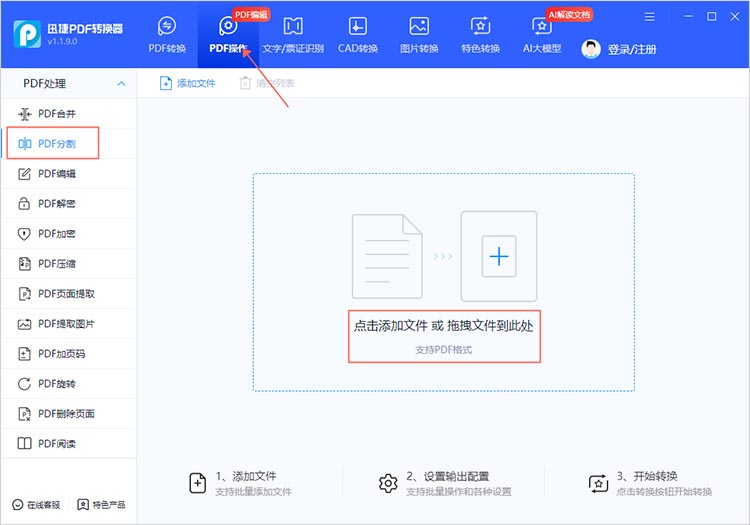
2.接下来对相关参数进行设置,包括分割页面、分割模式、输出路径等。点击【开始分割】按钮,等待分割完成即可。
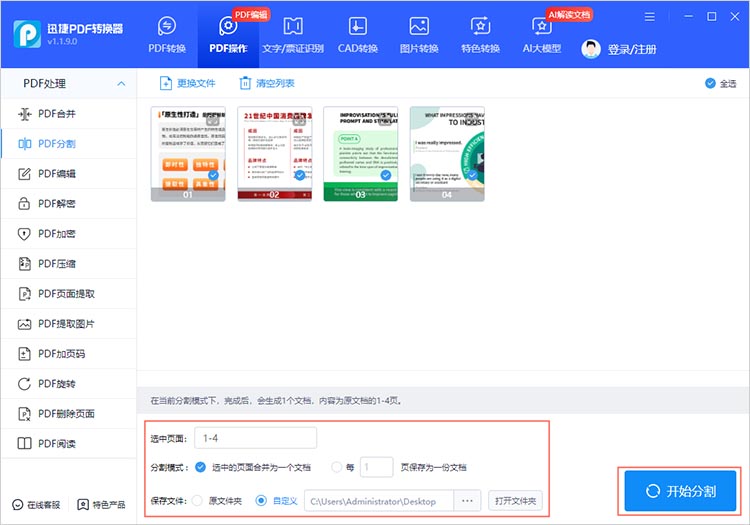
3.当软件完成分割时,前往对应的输出位置就可以直接查看分割效果了。
方法二:使用迅捷PDF编辑器进行拆分
除了上述方法外,我们还可以使用迅捷PDF编辑器进行PDF拆分。这款编辑器不仅具备基本的PDF编辑功能,还支持PDF拆分、合并等多种高级功能。
以下是具体步骤:
1.打开迅捷PDF编辑器软件,点击【文件】菜单,选择【打开】功能,导入需要拆分的PDF文件。
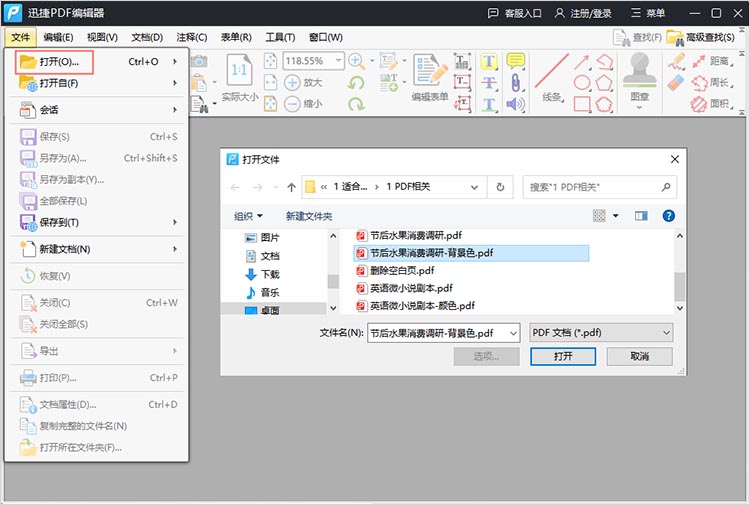
2.在编辑器界面中,在【文档】一栏中选择【拆分文档】功能。在弹出的窗口中对相关参数进行调整和修改,点击【确定】按钮软件就会开始进行拆分。
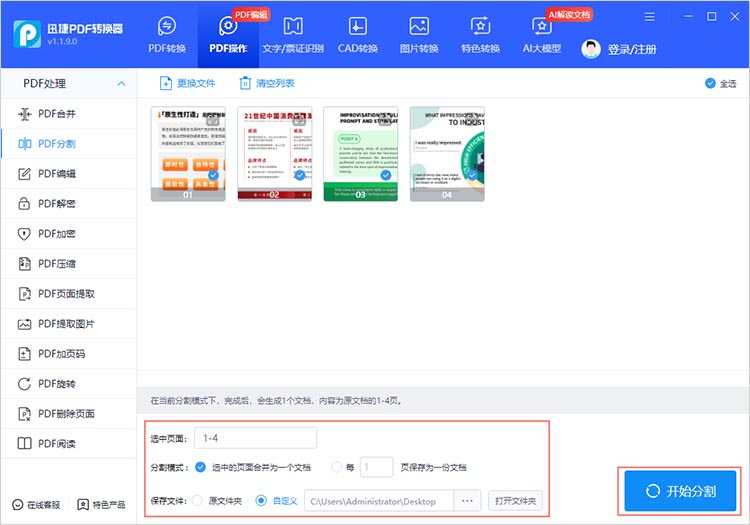
3.等待拆分完成,即可在指定位置找到拆分后的PDF文件。
方法三:使用在线PDF拆分工具
一些在线工具也能够为用户提供PDF拆分的服务,这些工具通常无需安装任何软件,只需上传需要拆分的PDF文件,按照提示进行操作即可完成拆分。以迅捷PDF转换器在线网站为例,拆分步骤如下:
1.打开网站,选择对应的功能,进入PDF拆分页面。
2.根据网站中的提示,通过【点击添加文件】按钮上传需要处理的文件。
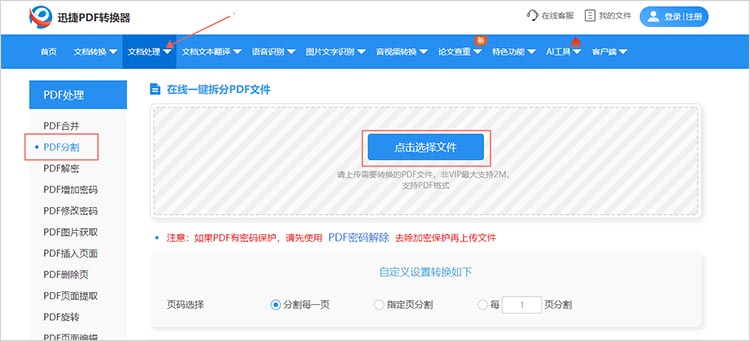
3.简单调整分割参数,点击【开始处理】,等待分割完成。
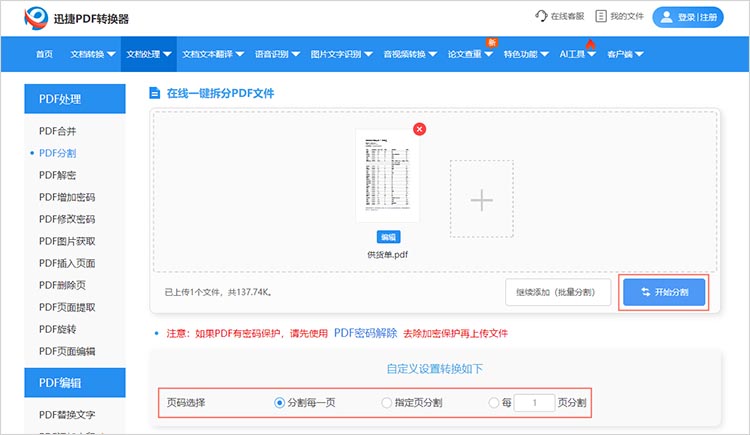
方法四:使用命令行程序
如果说小伙伴们熟悉命令行操作,那么使用相关的命令行工具也是一种快速有效地分割PDF文件的方式。当你有大量的PDF文档,并且需要将它们按照章节、页面或其他逻辑单元进行拆分时,命令行程序可以帮助我们自动化这个过程。
以上就是有关“如何把pdf拆分成多个文件”的全部内容,通过对上述四种方法的介绍,我们可以看到,将PDF拆分成多个文件并不是一件复杂的事情,我们可以轻松实现PDF的拆分操作。不同的方法各有优势,我们可以根据自己的需求和习惯选择最适合自己的方式。希望本文能够帮助到大家,让PDF拆分变得更加简单高效。
相关文章
pdf可以对其中一页进行旋转吗?分享三种pdf旋转方法
pdf可以对其中一页进行旋转吗?在日常工作和学习中,PDF文件因其格式稳定、视觉效果良好而被广泛采用。然而,由于某些原因,PDF文档中的某一页可能需要进行旋转处理。例如,扫描文档时可能会出现方向不对的问题。在接下来的内容中,本文将介绍三种实用的PDF旋转方法,帮助你有效管理和使用PDF文档。
pdf怎么单页旋转?3种方法让你的文档更易读
pdf怎么单页旋转?在日常翻阅PDF文件的过程中,我们难免会碰到页面方向与阅读习惯不匹配的状况。为了不影响阅读体验,学会单页旋转PDF的技巧很有必要。本文将详细介绍3种方法,助你轻松实现PDF旋转,让阅读更顺畅无阻,有需要的快来了解一下叭~
pdf怎么加一页?试试这三种方法
pdf怎么加一页?在日常办公和学习中,PDF文件因其格式稳定、兼容性强等特点被广泛应用。然而,有时我们可能会遇到需要在PDF文件中插入新页面的情况,比如补充内容、添加目录或附录等。掌握PDF插入页面的方法,能够帮助我们更好地处理文件。本文将介绍三种实用的PDF插入页面方法,这些方法各有优势,适用于不同的场景和需求,一起来看看吧。
怎么把pdf前面几页去掉?推荐4款工具及操作指南
怎么把pdf前面几页去掉?在处理PDF文件的过程中,我们常常会遇到需要删除前面几页的情况,无论是为了精简文档内容,还是为了重新排版整合。下面,本文将详细介绍4款实用的工具及其操作指南,帮助你轻松去除PDF前面几页,无论是初学者还是有一定基础的用户,都能从中找到适合自己的PDF删除页面方案,提升PDF文件处理的效率和灵活性。
pdf删除页面的方法有哪些?这三种轻松学会
pdf删除页面的方法有哪些?在现代办公中,PDF文件被普遍使用。随着时间的推移,用户在处理PDF文件时可能会遇到需要删除某些页面的情况,比如去除多余的空白页、删除错误的章节或者精简文件大小。本文将详细介绍三种简单实用的PDF删除页面方法,帮助你轻松应对各种场景。

 ”
” ”在浏览器中打开。
”在浏览器中打开。

